GIF Terbalik: Tutorial Cepat dan Lengkap serta Ikhtisar Alat
Apakah Anda ingin membuat GIF lebih menghibur? Balikkan. Jadi, jika Anda mencari cara terbaik dan kreatif untuk membuat GIF yang menyenangkan atau berulang, membumbui, atau menambahkan bakat kreatif ke video GIF Anda, Anda harus mencoba membalikkan GIF. Temukan berbagai platform dan metode efisien untuk mengedit dan membalikkan file GIF menggunakan panduan menyeluruh kami dengan ikhtisar aplikasi singkat dan proses langkah demi langkah.
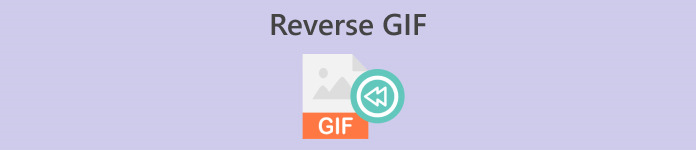
Berikut ini ikhtisar singkat tentang kekurangan dan kelebihan masing-masing alat dan perangkat lunak.
| Aplikasi | Pro | Kontra |
| potong | ◆ dan mudah diakses di Android. ◆Memiliki banyak fitur, templat, stiker, dan filter untuk dipilih. | ◆ Anda harus mendownloadnya terlebih dahulu. ◆ Proses pembalikan yang cukup rumit |
| Pembuat GIF – Video ke GIF | ◆ Ia menawarkan alat yang berguna. ◆ Gratis dan dapat diakses oleh pengguna Android. | ◆ Ada beberapa iklan pop-up. ◆ Anda harus memilih bingkai GIF untuk dibalik secara manual. |
| Video Converter Ultimate | ◆ Proses efisien dan cepat. ◆ Kompatibel dengan Windows dan Mac. ◆ Tidak ada tanda air. ◆ Output berkualitas tinggi. | ◆Anda harus mengunduhnya terlebih dahulu untuk mengakses alat dan fiturnya. |
| Animator GIF yang Mudah | ◆ Proses pembalikan yang cepat dan mudah. ◆ Mudah dinavigasi. | ◆ Hanya untuk Windows ◆ Ini hanya dapat diakses pada 20 kali pertama Anda menggunakannya. ◆ Memiliki antarmuka klasik lama. |
| Alat GIF Online | ◆ Secara otomatis membalikkan GIF Anda setelah diunggah. ◆ Menyediakan alat berharga untuk menyempurnakan GIF. | ◆ Anda tidak dapat menggunakan beberapa alat secara bersamaan. |
| EZGIF | ◆ Proses cepat dan tidak rumit ◆ Platform online gratis untuk mengedit GIF Anda. | ◆Beberapa alat mungkin perlu diklarifikasi, terutama bagi orang-orang yang tidak terbiasa dengan pengeditan. |
| GIFGIF | ◆ Membalikkan GIF dengan cepat. ◆ Alat yang efisien dengan banyak fitur berguna. ◆ Memungkinkan Anda membagikan keluaran video Anda di platform media sosial apa pun. | ◆Anda tidak dapat menggunakan beberapa alat secara bersamaan. |
Bagian 1. Cara Membalikkan GIF di Desktop
1. Video Converter Ultimate
Buat GIF terbalik dengan Video Converter Ultimate. Ini adalah pengonversi dan editor video lengkap dengan banyak fitur dan alat canggih untuk membuat perjalanan pengeditan video Anda cepat dan tidak merepotkan. Berikut cara menggunakan Video Converter Ultimate untuk membalikkan GIF.
Langkah 1. Unduh dan instal Video Converter Ultimate
Unduh Video Converter Ultimate dengan mengklik Download Gratis tombol di bawah dan jalankan penginstal.
Download GratisUntuk Windows 7 atau lebih baruDownload Aman
Download GratisUntuk MacOS 10.7 atau lebih baruDownload Aman
Langkah 2. Buka Alat Pembalik Video
Buka Video Converter Ultimate, cari dan tekan Toolbox. Mencari Pembalik Video di kotak pencarian dan klik.
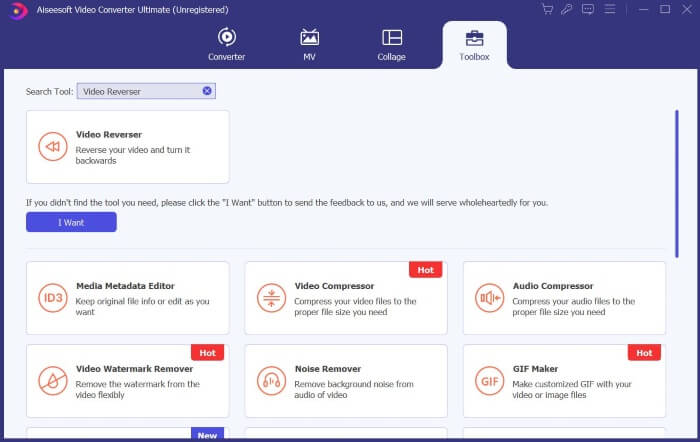
Langkah 3. Balikkan Video
tekan Plus ikon untuk memilih dan mengunggah file yang ingin Anda balikkan.
Langkah 4. Ekspor GIF Terbalik Anda
Setelah file Anda selesai dimuat, klik Ekspor, dan Video Converter Ultimate akan menyimpan GIF terbalik Anda di folder default Anda.
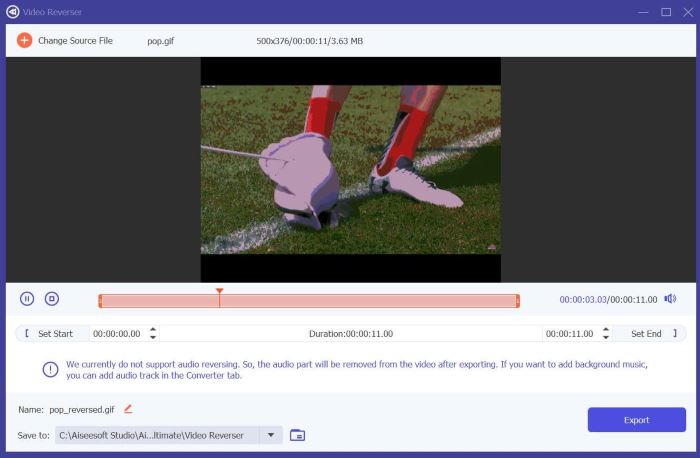
2. Animator GIF yang Mudah
Easy GIF Animator adalah alat yang mudah digunakan yang memungkinkan Anda membuat dan mengedit GIF. Ini menyediakan alat canggih dan fitur efisien bagi pengguna untuk meningkatkan kualitas video GIF mereka. Salah satunya adalah mampu membalikkan animasi GIF. Berikut cara menggunakan Easy GIF Animator untuk membalikkan GIF.
Langkah 1. Menggunakan browser pilihan Anda, cari Animator GIF yang Mudah, lalu pilih tautan teratas. Cari dan klik Unduh di beranda, lalu jalankan penginstal dan instal perangkat lunak.
Langkah 2. Buka Easy GIF Animator, lalu buka Mengajukan dan klik Buka Animasi yang Ada untuk memilih file GIF yang ingin Anda balikkan.
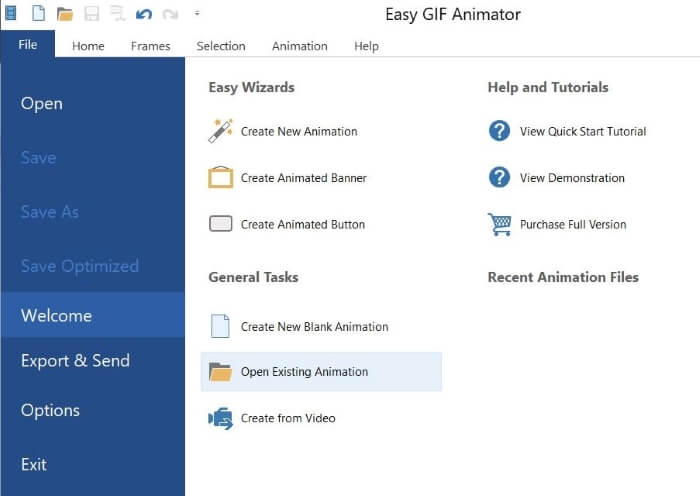
LANGKAH 3. Saat File Anda dimuat, buka animasi dan tekan Animasi Terbalik.
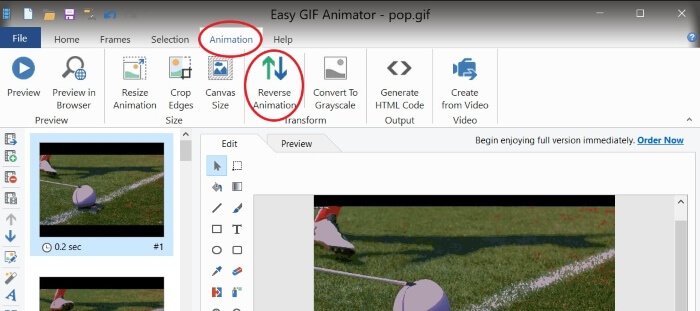
LANGKAH 4. Untuk menyimpan GIF terbalik Anda, buka Mengajukan dan klik Simpan Sebagai.
Bagian 2. Cara Membalikkan GIF di Android
1. Potong
Capcut adalah platform pengeditan video yang populer dan disukai oleh pengguna Android. Dari efek video hingga stiker dan templat, Capcut memiliki berbagai alat untuk meningkatkan peningkatan dan menyempurnakan video Anda. Salah satunya adalah membalikkan file video Anda, seperti GIF. Berikut cara membalikkan GIF di Capcut.
Langkah 1. Unduh Capcut di Ponsel Anda menggunakan Google Play Store.
Langkah 2. Buka Capcut di Ponsel Anda dan tekan Proyek baru. Pilih file GIF Anda dari Galeri Anda; ingat bahwa Anda akan melihat file GIF di kategori foto. Tekan Ekspor, karena Capcut tidak mengizinkan Anda membalikkan file GIF sebagaimana adanya.
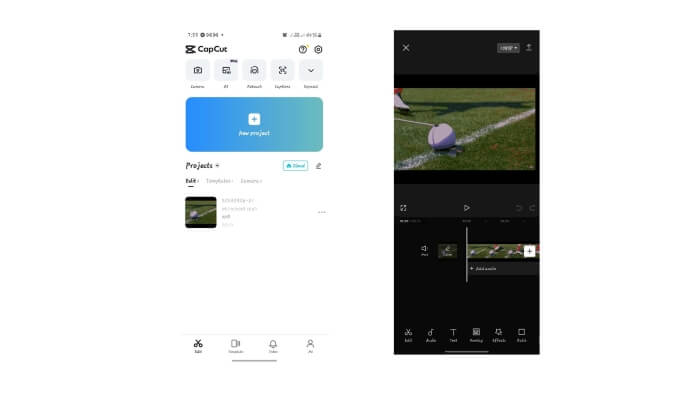
LANGKAH 3. Membuat Proyek baru dan pilih File yang Anda ekspor. Ketuk klip video untuk melihat alat pengeditan, lalu cari dan tekan Balik-kemudian, Ekspor.
LANGKAH 4. Gunakan konverter video-ke-GIF untuk mengonversi file Anda kembali ke GIF.
2. Pembuat GIF - Video ke GIF
GIF Maker - Video To GIF adalah aplikasi seluler serbaguna yang mengubah GIF Anda menjadi video GIF yang lucu, trendi, dan menyenangkan, dengan stiker, filter, dan alat pengeditan untuk menyempurnakan pengalaman GIF Anda. Selain itu, ini juga dapat digunakan untuk membalikkan GIF Anda, dan berikut caranya.
Langkah 1. Buka Google Play Store ponsel Anda dan unduh GIF Maker - Video to GIF.
Langkah 2. Buka GIF Maker di Ponsel Anda dan tekan Sunting GIF. Pilih GIF yang ingin Anda balikkan dari Galeri Anda.
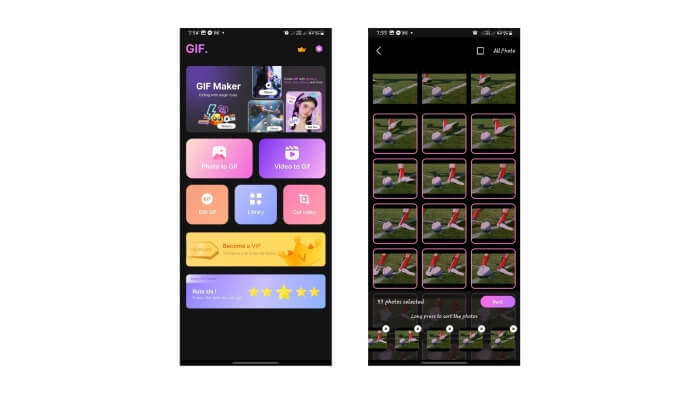
LANGKAH 4. Lihat pratinjau GIF Anda, dan itu akan dibalik. Jika ya, klik Lanjut dan Menyimpan.
Bagian 3. Cara Membalik GIF Online
1. Alat GIF Daring
Alat GIF Online adalah platform yang menawarkan kumpulan utilitas untuk mengedit GIF, dan salah satu alat tersebut adalah membalikkan GIF animasi. Berikut beberapa panduan untuk menggunakan alat tersebut.
Langkah 1. Pencarian untuk Alat GIF Online di browser pilihan Anda dan pilih tautan teratas di hasil pencarian.
Langkah 2. Di beranda Alat GIF Online, cari Membalikkan Animasi GIF secara manual atau menggunakan kotak pencarian, lalu klik.
LANGKAH 3. Unggah File Anda, dan Alat GIF Online akan membalikkannya secara otomatis.
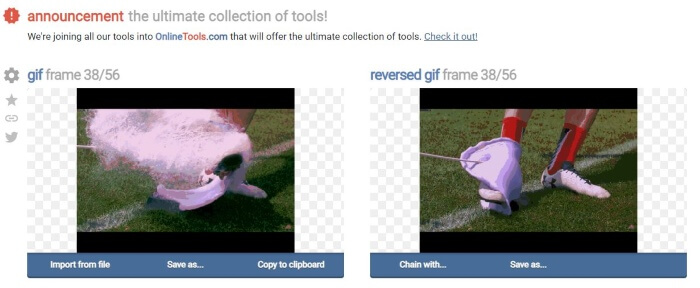
LANGKAH 4. Klik Simpan Sebagai dan Unduh untuk menyimpan file GIF terbalik Anda.
2. EZGIF
Balikkan GIF online dengan EZGIF! EZGIF adalah platform luar biasa untuk mengedit dan mengoptimalkan GIF. Ini memiliki banyak fitur yang berguna untuk pengeditan dan penyesuaian GIF Anda. Inilah cara Anda membalikkan GIF dengan EZGIF.
Langkah 1. Dengan browser favorit Anda, cari EZGIF dan pilih tautan teratas.
Langkah 2. Pada panel menu, klik Efek. Kemudian, cari dan klik GIF terbalik.
LANGKAH 3. tekan Pilih File untuk memilih file GIF, lalu klik Mengunggah. Gulir ke bawah, lalu centang Balik kotak centang, dan klik Kirimkan.
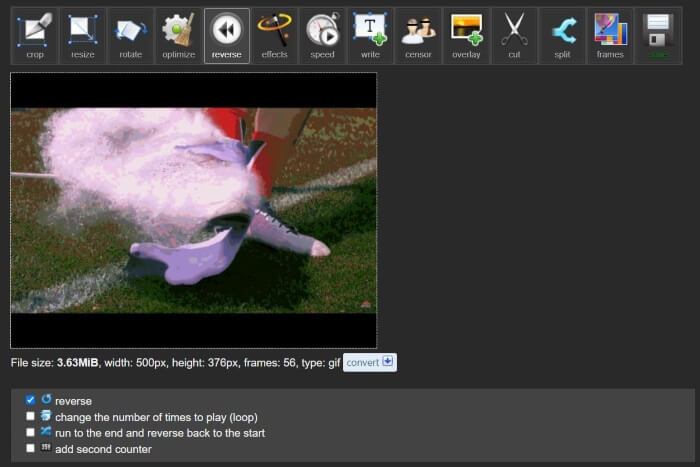
LANGKAH 4. Gulir ke bawah untuk melihat pratinjau GIF terbalik Anda, dan klik Menyimpan untuk mengunduh file Anda setelah Anda puas dengan hasilnya.
3. GIFGIF
Buat GIF terbalik dengan GIFGIF. Ini adalah platform yang menawarkan animasi GIF dan alat pengeditan gratis. Jika Anda mencari metode cepat dan langsung untuk membalikkan GIF, GIFGIFs adalah alat yang tepat. Berikut cara membalikkan GIF hanya dengan beberapa klik.
Langkah 1. Menggunakan browser pilihan Anda, cari GIFGIF, lalu pilih tautan teratas.
Langkah 2. Pada daftar alat, cari dan klik Pembalik GIF.
LANGKAH 3. tekan Mengunggah untuk memuat file GIF Anda. Anda juga dapat memilih untuk membalik GIF secara horizontal atau vertikal.
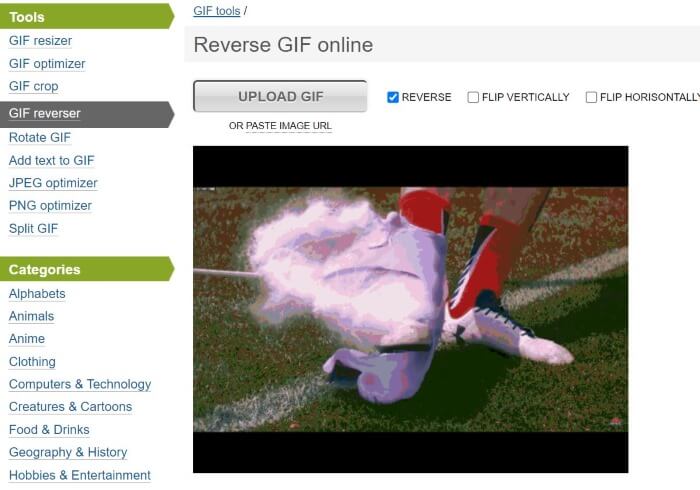
LANGKAH 4. Gulir ke bawah dan klik Balik. Di bawah pratinjau Reverse GIF Anda, tekan Unduh Hasilnya untuk menyimpan GIF yang dibalik di komputer Anda.
Bacaan lebih lanjut:
Cara Tak Terkalahkan untuk Menambahkan Teks GIF (Semua Platform)
Penghapusan Latar Belakang GIF dengan Alat yang Efektif dan Berguna
Bagian 4. FAQ tentang Membalikkan GIF
Bisakah iPhone membalikkan GIF menggunakan aplikasi default?
Biasanya, untuk membalikkan GIF, diperlukan aplikasi dan platform pihak ketiga dengan kemampuan mengedit dan membalikkan GIF.
Bisakah Anda membalikkan GIF di After Effects?
Ya, Anda dapat membalikkan animasi di After Effects
Apakah membalik GIF memengaruhi kualitasnya?
Awalnya, membalikkan GIF memengaruhi kualitasnya jika Anda menggunakan platform pembalik GIF dan memilih untuk meningkatkan kualitas keluaran video.
Bagaimana cara kerja pembalikan GIF?
Saat kami membalikkan GIF, kami mengatur ulang bingkainya dalam urutan yang berlawanan, sehingga membuat animasi tampak seperti berjalan mundur.
Bisakah saya mengontrol kecepatan GIF yang dibalik?
Ya, banyak perangkat lunak dan platform pengeditan GIF yang memungkinkan Anda mengedit kecepatan GIF.
Kesimpulan
Sebagai kesimpulan, GIF terbalik akan mempercantik dan menambahkan kesan luar biasa pada GIF animasi Anda, dan ada banyak alat unik yang dapat membantu Anda dengan cepat. membalikkan GIF. Dengan alat ini, Anda akan mendapatkan pengalaman mengedit dan membalikkan GIF yang hemat waktu dan tidak merepotkan, baik online, di desktop, atau di Ponsel Anda. Pilihlah salah satu yang paling sesuai dengan preferensi Anda.



 Video Converter Ultimate
Video Converter Ultimate Perekam Layar
Perekam Layar



